В этом уроке я расскажу Вам, как установить Майл Агент. Используя программу Агент мы, во-первых получаем быстрый доступ к своим письмам, во-вторых мы сразу же после получения письма получаем уведомление, о том, что оно пришло, в третьих мы можем писать, звонить и совершать видео звонки в Агенте, не заходя на сам сайт mail.ru и т.д.
По-моему для тех, кто пользуется сервисами от mail.ru эта программа просто необходима, она должна быть настольной. Поэтому сегодня мы рассмотрим с Вами как установить Майл Агент на свой компьютер.
Для начала нам понадобится сама программа. Скачать Агент вы можете перейдя на официальный сайт, найти там последнюю версию не составит труда.
Переходим по ссылке и находим большую зеленую кнопку «Скачать агент», кликаем по ней и сохраняем программу к себе на компьютер.
Также на этой странице можно найти Mail.ru Агент для мобильного телефона и для Mac OS, все ссылки есть ниже на оф. сайте.
Итак, после скачивания программы её нужно установить. Теперь этим и займёмся.
Чтобы установить Майл Агент кликаем по скачанному файлу два раза левой кнопкой мыши и в первом открывшемся окне выбираем язык установки, поставив напротив переключатель, и затем жмем кнопку «Далее».
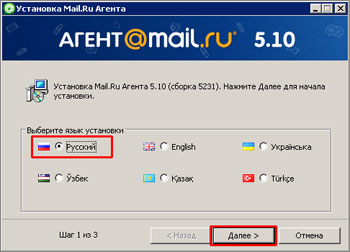
В следующем окне нам нужно выбрать папку для установки Майл Агента, или оставить по умолчанию. А самое главное, чтобы не установить ничего не нужного, уберите лишние галочки, как показано на картинке ниже. Как будет все настроено – снова нажимаем «Далее».
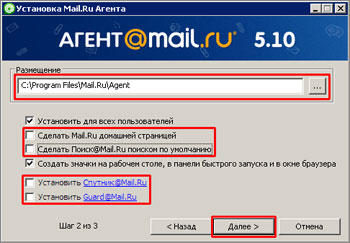
Происходит установка Mail.ru Агента, дожидаемся окончания.

После того, как установка будет завершена, автоматически программа запуститься. Появится окно авторизации пользователя. Вводим там свой логин и пароль от аккаунта на Mail.ru, затем нажимаем «Ок».
Программа запускается вместе с компьютером и следит за входящими, если вам приходит письмо, то программа присылает уведомление. Увидеть Майл Агент мы можем в Области уведомлений рядом с часами, когда мы авторизованы иконка программы в виде зелёного значка: «@».
Кликнув по иконке два раза Агент откроется.
Здесь мы можем получать быстрый доступ к своим друзьям, сообщениям, открывать окна для переписки и т.д.
Но это не относиться к теме данного урока, поэтому другие моменты мы разберем в последующих статьях. Главная цель в этому уроке была установить Маил Агент, что мы и сделали.
На этом уже можно завершать данный урок надеюсь, он полностью ответил на вопрос, как установить Майл Агент и вы это с легкостью сделали.
Всем пока и удачи!
Интересные статьи по теме:
-
Таскира СумуткинаКак мне установить Mail.Ru
